目前网络版的用户越来越多,可能大家也会或多或少遇到一些非常棘手的问题;那接来我们将会分几个讲解文章来跟大家说明遇到这种情况的原因和处理方式。
什么是SOLIDWORKS网络版?

一个序列号可多台电脑使用,只需在一台电脑安装服务器并成功激活,其他电脑只需安装客户端并连接服务器,即可在多台电脑同时使用SOLIDWORKS。客户端可在多台电脑上安装,不计数量,但是一个节点只能对应一台客户端,节点需购买。
然而有的时候,可能是因为网络原因,也可能是因为防火墙等等一些因素...在排查这些因素之后要是还是出现安装了SOLIDWORKS网络版后无法连接到主机ip地址或者主机名称端点后;
那么需要排查的几点就出来了:
▪ 在客户端计算机上,验证 SolidNetWork License (SNL) Manager 是否指向正确的服务器。
a.检查“许可借用”选项卡是否显示“可用许可”。
▪ 在服务器计算机上,确保“FlexNet 许可”和“SolidNetWork License Manager”服务正在运行。
a.确保 SNL Manager 服务器运行的软件版本与客户端计算机相同或更新。
▪ 在服务器上,验证防火墙端口 25734 和 25735 是否已打开。
▪ 在客户端计算机上,对服务器计算机运行 Ping 测试。
▪ 在服务器计算机上,对客户端计算机运行 Ping 测试。
▪ 在客户端计算机上,对服务器上的端口 25734 和 25735 运行 Telnet 测试。
我们根据这几条需要排查的部分,分成上、中、下篇来跟各位一一讲解这些解决方法!
首先是确保“FLEXNet 许可”和“SolidNetWork License Manager”服务正在运行:
可能很多人会认为要确认这两个只需要打开任务管理器确认就可以了,但其实有的时候不一定确认在运行之后就能保证这是正常运行的。
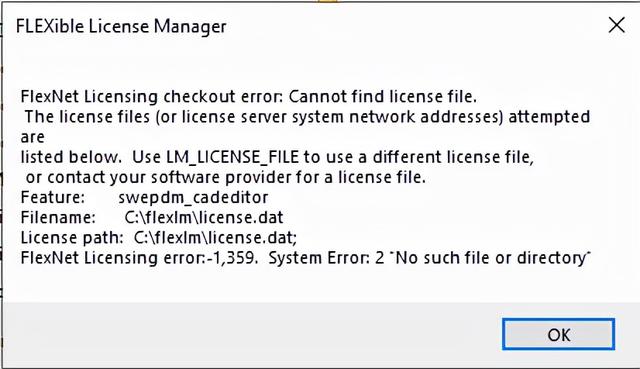
SOLIDWORKS 许可管理器不会设置此变量,它通常由第三方应用程序的 FLEXnet 工具设置。
像是有这类提示的时候,我们需要做的操作如下:
1
从 Windows® 文件资源管理器中,右键单击计算机 >“属性”;

2
在 Windows 的“系统”设置中,单击“高级系统设置”;

3
在“系统属性”中,单击“环境变量”;

4
在“环境变量”对话框中,单击“新建”;
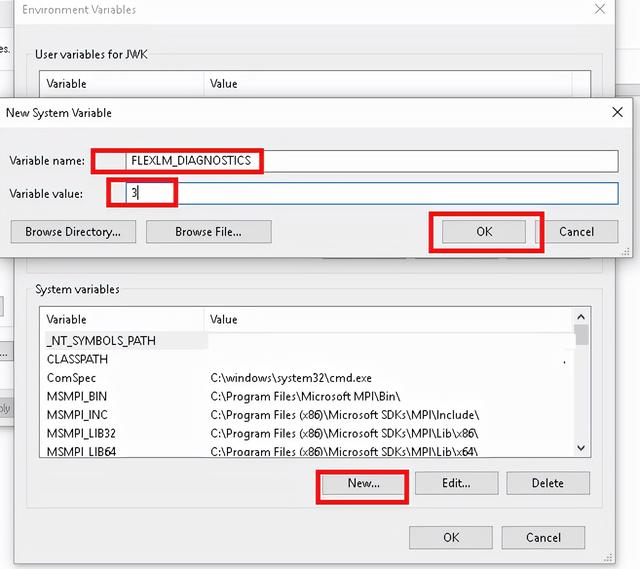
5
添加名为“FLEXLM_DIAGNOSTICS”的新系统变量 > 分配变量值“3”> 单击“确定”;
6
运行 SOLIDWORKS 应用程序并截取出现的每条消息的屏幕快照;
将这些屏幕快照提供给 SOLIDWORKS 技术支持人员以供审查;
7
测试完成后,从客户端计算机删除“FLEXLM_DIAGNOSTICS”变量;
LAST
这就是“SOLIDWORKS网络版出现错误这样处理!”的上篇!接下来两周我们会继续和大家分享中篇和下篇,敬请期待!
,




